精选非常实用的PS工作技巧总结(2)
文章来源于 太平洋电脑网,感谢作者 盛肖楠 给我们带来经精彩的文章!设计教程/PS教程/其他教程2014-03-27
四、关于智能对象 智能对象这个话题是老生常谈的了,很多同学都知道,将图片右键转换为智能对象之后,图片缩小之后再次放大回原有大小,图像不模糊。 图14 可是有同学还是跟我抱怨图片转换为智能对象之后,不能使用
四、关于智能对象
“智能对象”这个话题是老生常谈的了,很多同学都知道,将图片右键转换为智能对象之后,图片缩小之后再次放大回原有大小,图像不模糊。
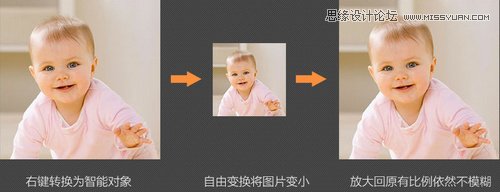
图14
可是有同学还是跟我抱怨图片转换为智能对象之后,不能使用诸如修补工具、画笔工具等等,减淡、加深、涂抹等也是不能用,如果要用就必须栅格化。
这里,我就来操作一下,使智能对象不用栅格化就可以使用各种工具的方法。
1、选中智能对象图层,双击智能对象缩览图
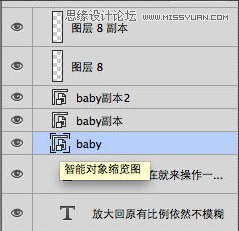
图15
2、弹出一个提示框,点击确定
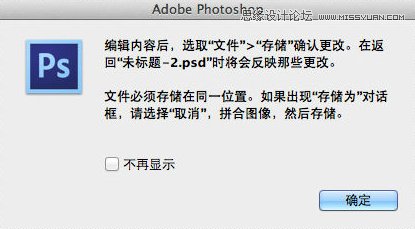
图16
3、点击确定之后会自动生成一个。psb图层文件,这个尺寸就是原文件的尺寸,此时你就可以随意使用任何工具进行修改了。
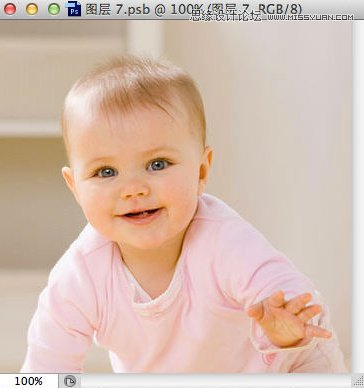
图17
4、修改完成,Ctrl+S保存后关闭回到原文件。
五、关于字体
大家有没有遇到在PS里用某个字体的时候,怎么改都会有几个字不会变字体的情况?例如下图中“小时代”三个字,“小”字和“代”字都是蒙纳简超刚黑,可是“时”怎么改就不变为这个字体,难道这个字体里没有设计“时”这个字吗?

图18
好了,这里来讲讲如何解决这一问题:
1、将你要打的字复制在WPS文档中

图19
2、全选文字,使用WPS文字工具——简体中文转换为繁体中文
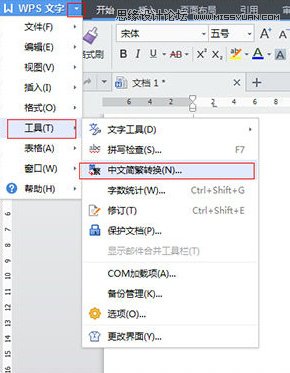
图20

图21
3、将转换好的字复制,回到PS里,点击文字工具打字并粘贴。
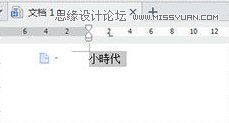
图22
4、将粘贴好的字,直接选中即可更改为想要的字体。

图23

图24
常用中文字体推荐:
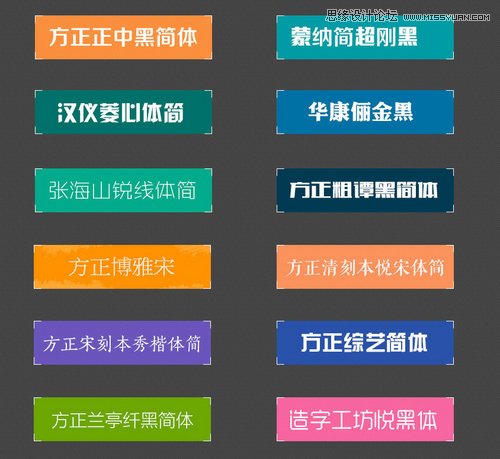
图25
常用英文字体推荐:
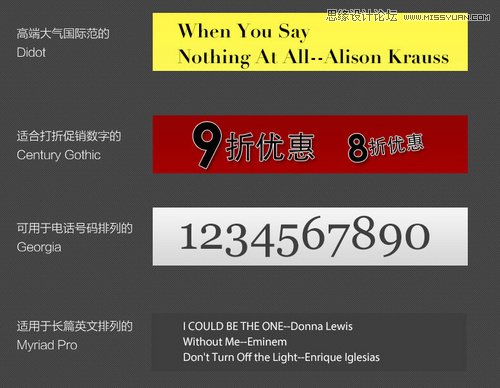
图26
 情非得已
情非得已
推荐文章
-
 Photoshop详解商业磨皮中如何提升照片质感2020-03-19
Photoshop详解商业磨皮中如何提升照片质感2020-03-19
-
 直方图原理:实例解析PS直方图的应用2019-01-17
直方图原理:实例解析PS直方图的应用2019-01-17
-
 工具原理:详解PS渐变映射的使用技巧2019-01-10
工具原理:详解PS渐变映射的使用技巧2019-01-10
-
 Photoshop CC 2019 20.0中文版新功能介绍2018-10-24
Photoshop CC 2019 20.0中文版新功能介绍2018-10-24
-
 Photoshop详解ACR渐变滤镜在后期的妙用2018-09-29
Photoshop详解ACR渐变滤镜在后期的妙用2018-09-29
-
 Photoshop通过调色实例解析直方图使用技巧2018-09-29
Photoshop通过调色实例解析直方图使用技巧2018-09-29
-
 Photoshop详细解析CameraRaw插件使用2018-03-29
Photoshop详细解析CameraRaw插件使用2018-03-29
-
 Photoshop解析新手必须知道的学习笔记2017-06-05
Photoshop解析新手必须知道的学习笔记2017-06-05
-
 Photoshop详细解析曲线工具的使用原理2017-02-08
Photoshop详细解析曲线工具的使用原理2017-02-08
-
 Photoshop详细解析钢笔工具的高级使用技巧2016-12-08
Photoshop详细解析钢笔工具的高级使用技巧2016-12-08
热门文章
-
 Photoshop详解商业磨皮中如何提升照片质感
相关文章10402020-03-19
Photoshop详解商业磨皮中如何提升照片质感
相关文章10402020-03-19
-
 光影技巧:如何快速解决合成中的光影技巧
相关文章4222019-07-24
光影技巧:如何快速解决合成中的光影技巧
相关文章4222019-07-24
-
 操作技巧:如果用PS提高照片的清晰度
相关文章7042019-07-24
操作技巧:如果用PS提高照片的清晰度
相关文章7042019-07-24
-
 调色技巧:详细解析调色工具原理与使用
相关文章4482019-07-17
调色技巧:详细解析调色工具原理与使用
相关文章4482019-07-17
-
 儿童调色:用PS详解儿童人像的后期技巧
相关文章10062019-07-10
儿童调色:用PS详解儿童人像的后期技巧
相关文章10062019-07-10
-
 光影技巧:详解PS在人物后期中光影处理
相关文章7342019-04-19
光影技巧:详解PS在人物后期中光影处理
相关文章7342019-04-19
-
 技巧教程:分辨率与像素之间的哪些事儿
相关文章6812019-04-07
技巧教程:分辨率与像素之间的哪些事儿
相关文章6812019-04-07
-
 调色技巧:唯美人像中肤色的精准把控
相关文章7262019-04-01
调色技巧:唯美人像中肤色的精准把控
相关文章7262019-04-01
